「私は使用するのに最適なAppleMusicコンバーターを探し続けていますが、私にXNUMXつお勧めできますか?」
Apple Music は、音楽ストリーミングに関して、これまでに一般に導入された最高のプラットフォームの 5 つです。 実際、それ以来現在に至るまで、トップXNUMXのXNUMXつとしてランクされています。
世界中に数百万人の加入者がおり、トップの座を維持できることに疑いの余地はありません。 Apple Music のサブスクリプションから実際に享受できる利点がいくつかあります。
確かに、アクティブなAppleMusicサブスクリプションを持つことは完全に利点です。 ただし、AppleMusicの曲がAppleのFairPlayProtectionポリシーに基づいて暗号化されていることに煩わしいと感じるユーザーもいます。 これにより、どのデバイスでも曲をストリーミングすることはできません。 許可されたものを使用する必要があります。
メディアプレーヤーの互換性の問題を解決するには、Apple Music の曲の変換を実行する必要があります。 このプロセスでは、信頼できる Apple Music コンバータをコンピュータにインストールする必要があります。 特にそのようなことに興味がない場合は、見つけるのが面倒になる可能性があることは承知しています。 そこで、私たちはお手伝いをさせていただきます。
この投稿では、あなたが利用できる最高のAppleMusicコンバーターを共有します。 さらに、あなたがそれらについて学ぶことに興味がある場合に備えて、いくつかの無料のAppleMusicコンバーターも紹介します。
コンテンツガイド パート1。最高のAppleMusicConverterは何ですか?パート2。その他の4つの無料のAppleMusicConverterパート3。 概要
何かを探しているとき、最初に思い浮かぶのは、Web を閲覧して検索することでしょう。 しかし、ジレンマは、たくさんの答えが提示されることです。 では、どちらを使用するかをどのように決定しますか?
使用するAppleMusicコンバーターの選択について話すときは、探したり検索したりする必要はありません。 つかまえた! ここに町で最高のAppleMusicコンバーターがあります– DumpMedia Apple Music 変換。 これは、世界中の多くのユーザーによって使用され、現在使用されている、プロフェッショナルで信頼性が高く、信頼できるプロフェッショナルコンバーターです。
これを作るもの DumpMedia Apple Music Converterは、他のアプリとは異なりますか? さて、ここでは、あなたが知りたいと思っているアプリの機能について詳しく説明しました。
他に何を探しますか? これで多くのすばらしい機能を知ったので、これ DumpMedia Apple Music Converterには、変換中にこれを使用する方法の手順に進みます。 さて、あなたが取る必要があるのはたった3つのステップです。
ステップ#1。 インストール DumpMedia PC上のAppleMusicConverter。 インストールが正常に完了したら、アプリを起動してプレビューを開始するか、変換するAppleMusicの曲を選択します。
クリックしてダウンロードし、ステップバイステップのガイドに従ってください。
ステップ#2。 利用したい出力形式を選択します。 また、変換されたファイルに簡単にアクセスできるように、出力フォルダーを定義することを常にお勧めします。 必要に応じて、出力設定の一部のオプションを変更することもできます。

ステップ#3。 すべてを希望どおりに設定したら、下部にある「変換」ボタンを押すだけで、変換プロセスが開始されます。 また、DRM 解除プロセスも変換と同時に実行されます。

このAppleMusicコンバーターは速すぎるため、変換とDRMの削除プロセス全体は数分しかかかりません。 したがって、出力ファイルがすぐに準備できることを期待する必要があります。 それらを好きなように任意のデバイスまたはメディアプレーヤーに移動または転送することができます!
「このようなプロのAppleMusicコンバーターは別として DumpMedia Apple Music Converter、他に無料のApple Musicコンバーターはありますか?」
上記に答えるために、もちろん、「はい」! あなたがプロのコンバーターに料金を払うことに熱心でないなら、いくつかの無料のツールを試すことに間違いはありません。
ここに、あなたと共有したい4つの無料のAppleMusicコンバーターがあります。 このセクションではそれらをXNUMXつずつ強調するので、それぞれを詳細に理解してください。
あなたがチェックアウトできるXNUMXつの無料のAppleMusicコンバーターはこれです Freemake AudioConverter。 これを使用して、メディア ファイルを M4A、WMA、 MP3、WAV など。また、機能が速すぎて、プリセットエディターがあり、バッチ変換をサポートできるため、これを使用することを非常に好む人もいます。
必要に応じて、このアプリを使用していくつかのオーディオファイルを結合することもできます。 これにより、ユーザーはあらゆるデバイスと互換性のある曲を入手できるようになります。 これを試してみると、変換プロセス後、出力ファイルが iTunes メディア ライブラリに自動的に保存されることを知っていただけると幸いです。
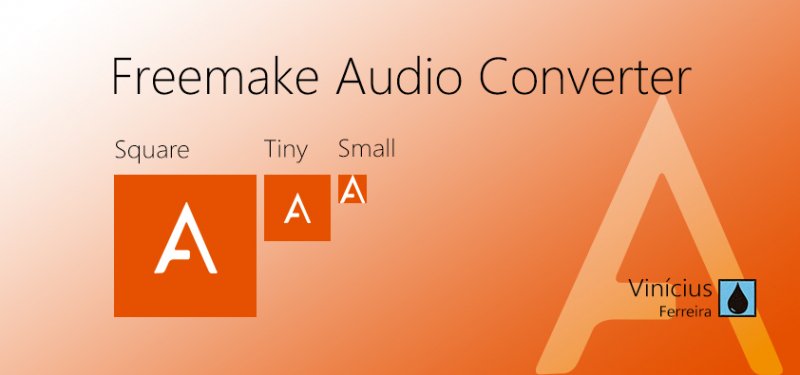
このFree M4aの良いところは、 MP3 コンバーターは、M4A ファイルを次のように変換できることです。 MP3 簡単にフォーマットできます。互換性が心配な場合は、 M4Aファイル 一部のデバイスでは、オーディオ ファイルを保存するのに役立つこのアプリを利用できます。 MP3 この形式により、どのメディア プレーヤーでもファイルにアクセスできるようになります。
また、非常に簡単なインターフェイスもあり、簡単に理解できます。 ただし、このアプリケーションを通じて M4B ファイルやビデオを再生または変換することはできないことに注意してください。
AnyVideo Converter HD も期待を裏切らないアプリです。こちらも無料でご利用いただけます。 Apple Music を処理して、 MP3 出力ファイルの音質を損なうことなく、このアプリを通じて簡単に変換できます。大量の曲を一度に処理することもできます。
さらに、ドラッグ アンド ドロップも実行できるため、プラットフォーム上でファイルを簡単にアップロードできます。 このアプリの速度も注目に値します。 このコンバーターの名前を初めて見たときは、実際にこのアプリがビデオを処理することを示唆しているため、混乱するかもしれません。
ただし、心配しないでください。オーディオ変換も非常にうまく処理されます。 言語選択、自動インターレース解除、字幕選択などの他の機能もお楽しみいただけます。
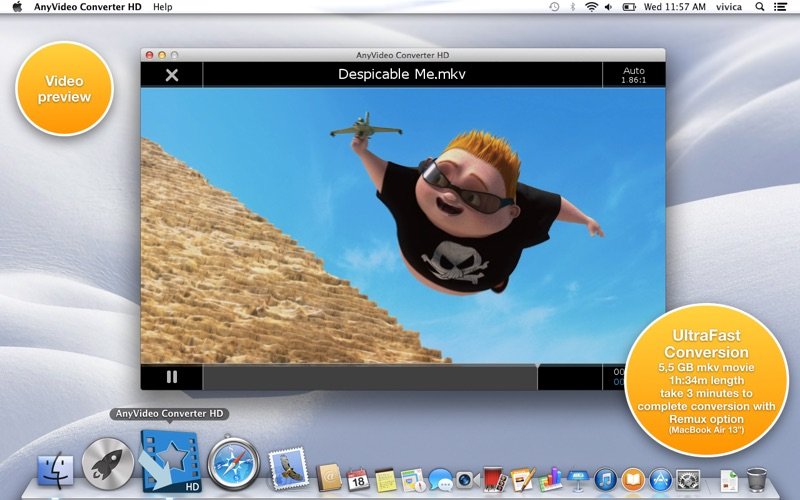
アプリとは別に、オンラインのAppleMusicコンバーターをチェックすることもできます。 最も推奨されるもののXNUMXつは、このCloudConvertです。 ビデオ処理だけでなくオーディオ変換も処理する機能があります。 オーディオ変換を処理するには、CloudConvertの公式Webサイトにアクセスする必要があります。
サイトに到着したら、「ファイルを選択」ボタンをクリックするだけで、プロセスへのファイルの追加が開始されます。後は選択するだけです MP3 利用する出力形式として。ここでの作業が完了したら、「変換」ボタンをクリックするだけで、このオンライン ツールが自動的に作業を行ってくれます。
あなたは今、町で最高で素晴らしいAppleMusicコンバーターについてもっと学びました。 使用できる無料のツールがありますが、もちろん、次のようなプロフェッショナルなアプリをインストールすることを常にお勧めします。 DumpMedia Apple Music Converter を使用すると、常に期待どおりの最高の出力ファイルが得られるようになります。
